- Baza wiedzy
- Marketing
- Społecznościowe
- Przejrzyj opublikowane posty społecznościowe
Przejrzyj opublikowane posty społecznościowe
Data ostatniej aktualizacji: 18 listopada 2025
Dostępne z każdą z następujących podpisów, z wyjątkiem miejsc, w których zaznaczono:
-
Marketing Hub Professional, Enterprise
Przejrzyj wszystkie opublikowane posty z sieci społecznościowych w HubSpot. Porównaj dane dotyczące wydajności postów, takie jak kliknięcia i udostępnienia, aby określić, które posty są najbardziej angażujące. Możesz wyświetlić ogólne dane dotyczące wydajności w tabeli opublikowanych postów lub porównać konkretne posty obok siebie.
Zrozumienie ograniczeń i rozważań
Przeglądając opublikowane posty społecznościowe, należy pamiętać o następujących ograniczeniach danych:
- Ze względu na politykę przechowywania danych LinkedIn, wszystkie dane LinkedIn (wyświetlenia, kliknięcia, interakcje itp.) zostaną usunięte z HubSpot po 1 roku. Dane te można nadal przeglądać, logując się na połączone konto LinkedIn.
- Posty opublikowane bezpośrednio na kontach społecznościowych mogą pojawić się w narzędziu społecznościowym nawet po jednym dniu.
Przeglądanie i filtrowanie opublikowanych postów społecznościowych
- Na koncie HubSpot przejdź do Marketing > Społecznościowe.
- Wybierz i zastosuj filtry:
- Użytkownicy i zespoły: filtruj według użytkownika lub zespołu
- Konta: filtruj według kont społecznościowych postów.
- Opublikowane z: filtruj według lokalizacji publikacji postów:
- Wszędzie: wyświetla posty opublikowane zarówno z HubSpot, jak i bezpośrednio z kont społecznościowych.
- To konto HubSpot: wyświetla tylko posty opublikowane z HubSpot.
- Zewnętrzne źródło: wyświetla tylko posty opublikowane bezpośrednio na kontach społecznościowych. Pojawienie się postów opublikowanych zewnętrznie w narzędziu społecznościowym może potrwać do jednego dnia.
- Zakres dat: filtrowanie według zakresu dat publikacji postów.
- Kampania: filtrowanie według kampanii powiązanej z postami społecznościowymi.
-
Utworzony przez: filtrowanie określonego użytkownika, który pierwotnie opublikował post.
Zarządzanie wskaźnikami społecznościowymi wyświetlanymi dla opublikowanych postów
Możesz dostosować, które metryki są wyświetlane w tabeli opublikowanych postów:
- Na koncie HubSpot przejdź do Marketing > Społecznościowe..
- W górnej części tabeli kliknij Zarządzaj kolumnami.
- W oknie dialogowym wyszukaj lub przeglądaj właściwości po lewej stronie.
- Aby dodać właściwość jako wybraną kolumnę, zaznacz pole wyboru obok właściwości.
- Aby usunąć kolumny, kliknij X po prawej stronie właściwości w sekcji Wybrane kolumny .
- Aby zmienić kolejność kolumn, przeciągnij i upuść właściwości w sekcji Wybrane kolumny.
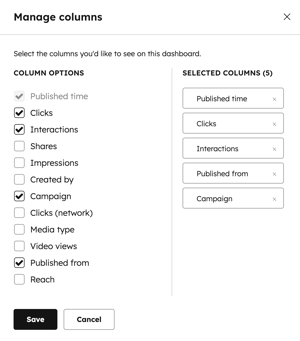
- Po zakończeniu dostosowywania kolumn kliknij przycisk Zapisz.
- W górnej części tabeli możesz kliknąć nagłówek kolumny, aby posortować swoje posty według określonej metryki.
Dostępne metryki postów społecznościowych
Do tabeli opublikowanych postów można dodać następujące metryki:
- Kliknięcia: liczba kliknięć postu opublikowanego za pośrednictwem HubSpot.
- Kliknięcia (sieć): liczba kliknięć postów opublikowanych z sieci na różnych elementach. (np. zdjęcie profilowe, nazwa konta).
- Interakcje: liczba polubień, reakcji i komentarzy dla Twojego postu.
- Udostępnienia: liczba udostępnień postu, w tym ponownych udostępnień postów z połączonego konta X.
- Wyświetlenia: liczba wyświetleń postu.
- Utworzony przez: użytkownik, który utworzył i opublikował post. Ta metryka jest dostępna tylko wtedy, gdy post został opublikowany z HubSpot.
- Kampania: powiązana kampania HubSpot.
- Typ multimediów: typ multimediów zawartych w poście, takich jak zdjęcie lub wideo.
- Wyświetlenia wideo: liczba wyświetleń wideo w Twoim poście.
- Opublikowano z: lokalizacja publikacji postu, z HubSpot lub zewnętrznie.
- Zasięg: liczba unikalnych kont, które widziały Twój post przynajmniej raz.
Porównanie wydajności opublikowanych postów społecznościowych
Po opublikowaniu kilku postów społecznościowych za pośrednictwem HubSpot możesz również porównać dane dotyczące wydajności między określonymi postami i zobaczyć, które z nich wzbudzają największe zaangażowanie.
Aby porównać swoje posty:
- Na koncie HubSpot przejdź do Marketing > Społecznościowe..
- W prawym górnym rogu kliknij przycisk Porównaj posty społecznościowe.
- Kliknij menu rozwijane Każdy post , a następnie wyszukaj i wybierz post, który chcesz przeanalizować.
- Kliknij Dodaj post , aby dołączyć dodatkowy post do porównania z oryginalnymi dwoma postami. Jednocześnie możesz porównać do dziesięciu postów społecznościowych.
